Làm cách nào để thay đổi tỷ lệ phần trăm hoàn thành nhiệm vụ trong Outlook?
Nói chung, chúng tôi có thể đánh dấu trạng thái nhiệm vụ là Không nhìn chằm chằm, Đang tiến hành, Chờ đợi người khác, Hoàn thành, v.v. trong Outlook. Để biết thêm chi tiết, bạn có thể chỉ định tỷ lệ phần trăm hoàn thành cho một nhiệm vụ, chẳng hạn như 30% đã hoàn thành. Vì vậy, làm thế nào bạn có thể thay đổi phần trăm hoàn thành nhiệm vụ? Có hai giải pháp:
Thay đổi phần trăm hoàn thành của một nhiệm vụ
Thay đổi phần trăm hoàn thành của nhiều nhiệm vụ trong cột Phần trăm
- Gửi email tự động với Auto CC / BCC, Tự động chuyển tiếp theo quy định; gửi Tự động trả lời (Vắng mặt) mà không cần máy chủ trao đổi...
- Nhận lời nhắc như Cảnh báo BCC khi trả lời tất cả khi bạn đang ở trong danh sách BCC và Nhắc nhở khi thiếu tệp đính kèm để quên các tệp đính kèm...
- Cải thiện hiệu quả email với Trả lời (Tất cả) kèm tệp đính kèm, Tự động thêm lời chào hoặc ngày và giờ vào chữ ký hoặc chủ đề, Trả lời nhiều emailhữu ích. Cảm ơn !
- Hợp lý hóa việc gửi email với Thu hồi email, Công cụ đính kèm (Nén tất cả, Tự động lưu tất cả...), Loại bỏ các bản saovà Báo cáo nhanhhữu ích. Cảm ơn !
 Thay đổi phần trăm hoàn thành của một nhiệm vụ
Thay đổi phần trăm hoàn thành của một nhiệm vụ
Để thay đổi phần trăm hoàn thành chỉ một nhiệm vụ trong Outlook, vui lòng thực hiện như sau:
1. bên trong Nhiệm vụ xem, nhấp đúp để mở nhiệm vụ đã chỉ định có phần trăm hoàn thành mà bạn muốn thay đổi.
2. Vui lòng thay đổi tỷ lệ hoàn thành trong % Hoàn thành cái hộp. Xem ảnh chụp màn hình:

3. Nhấp vào Tập tin > Lưu & Đóng để lưu thay đổi.
 Thay đổi phần trăm hoàn thành của nhiều nhiệm vụ trong cột Phần trăm
Thay đổi phần trăm hoàn thành của nhiều nhiệm vụ trong cột Phần trăm
Để thay đổi phần trăm hoàn thành nhiều tác vụ trong Outlook, bạn có thể thêm % Hoàn thành trong thư mục nhiệm vụ được chỉ định, và sau đó thay đổi tỷ lệ phần trăm hoàn thành nhiệm vụ trong thư mục một cách dễ dàng.
1. bên trong Nhiệm vụ xem, vui lòng mở thư mục nhiệm vụ được chỉ định nơi bạn sẽ thay đổi phần trăm hoàn thành nhiệm vụ.
2. Thay đổi chế độ xem tác vụ bằng cách nhấp Xem > Thay đổi góc nhìn > Chi tiết. Xem ảnh chụp màn hình:

3. Tiếp tục nhấp vào Xem > Thêm Cột. Xem ảnh chụp màn hình:

4. Trong hộp thoại Hiển thị Cột, vui lòng làm như ảnh chụp màn hình dưới đây:
(1) Nhấp để chọn % Hoàn thành trong Các cột có sẵn hộp danh sách;
(2) Nhấp vào Thêm Nút;
(3) Giữ cái mới % Hoàn thành cột được chọn trong Hiển thị các cột này theo thứ tự này hộp danh sách, sau đó bấm Move Up or Đi xuống nút để thay đổi thứ tự của cột mới;
(4) Nhấp vào OK .

5. Bây giờ bạn quay lại thư mục nhiệm vụ, vui lòng nhập tỷ lệ phần trăm mới vào các ô của % Hoàn thành để thay đổi tỷ lệ phần trăm hoàn thành từng nhiệm vụ tương ứng. Xem ảnh chụp màn hình:
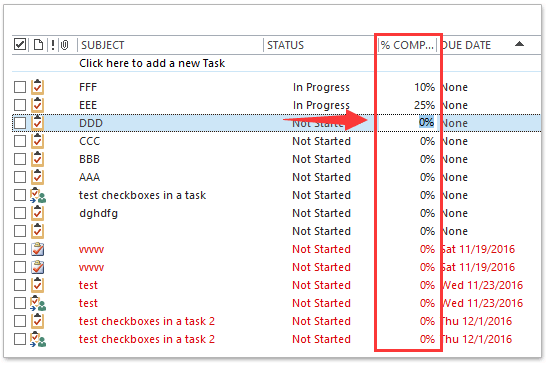
 Bài viết liên quan
Bài viết liên quan
Ẩn các nhiệm vụ đã hoàn thành trong Outlook
(Tự động) chỉ lưu trữ các tác vụ đã hoàn thành trong Outlook?
Công cụ năng suất văn phòng tốt nhất
Kutools cho Outlook - Hơn 100 tính năng mạnh mẽ để tăng cường Outlook của bạn
📧 Tự động hoá email: Vắng Mặt (Có sẵn cho POP và IMAP) / Lên lịch gửi email / Tự động CC/BCC theo quy định khi gửi Email / Tự động chuyển tiếp (Quy tắc nâng cao) / Tự động thêm lời chào / Tự động chia email nhiều người nhận thành các tin nhắn riêng lẻ hữu ích. Cảm ơn !
📨 Quản lý email: Dễ dàng thu hồi email / Chặn email lừa đảo theo chủ đề và những người khác / Xóa các email trùng lặp / Tìm Kiếm Nâng Cao / Hợp nhất các thư mục hữu ích. Cảm ơn !
📁 Tệp đính kèm chuyên nghiệp: Lưu hàng loạt / Tách hàng loạt / Nén hàng loạt / Tự động lưu / Tự động tách / Tự động nén hữu ích. Cảm ơn !
🌟 Giao diện ma thuật: 😊Thêm nhiều biểu tượng cảm xúc đẹp và thú vị hơn / Tăng năng suất Outlook của bạn với chế độ xem theo thẻ / Thu nhỏ Outlook thay vì đóng hữu ích. Cảm ơn !
👍 Kỳ quan chỉ bằng một cú nhấp chuột: Trả lời tất cả bằng tệp đính kèm đến / Email chống lừa đảo / 🕘Hiển thị múi giờ của người gửi hữu ích. Cảm ơn !
👩🏼🤝👩🏻 Danh bạ & Lịch: Thêm hàng loạt liên hệ từ các email đã chọn / Chia nhóm liên hệ thành các nhóm riêng lẻ / Xóa lời nhắc sinh nhật hữu ích. Cảm ơn !
Trên 100 tính năng Chờ đợi sự khám phá của bạn! Bấm vào đây để khám phá thêm.

